Maison >Tutoriel logiciel >Logiciel >Comment utiliser Photoshop pour synthétiser un petit poisson rouge dans un vase pothos
Comment utiliser Photoshop pour synthétiser un petit poisson rouge dans un vase pothos
- WBOYWBOYWBOYWBOYWBOYWBOYWBOYWBOYWBOYWBOYWBOYWBOYWBavant
- 2024-04-17 17:16:25418parcourir
Si vous souhaitez faire nager librement un petit poisson rouge intelligent dans le vase pothos, Photoshop vous propose une méthode merveilleuse. L'éditeur PHP Xigua présentera en détail comment réaliser cette idée dans Photoshop dans cet article, de la découpe des zones sélectionnées à la synthèse des matériaux, en vous guidant étape par étape à travers le processus de synthèse. Venez suivre les étapes de l'éditeur pour ajouter de la vivacité et de la vitalité à vos photos !
Il y a une bouteille d'eau pour faire pousser des pothos ici. Les fleurs cultivées dans des bouteilles en verre sont toujours très belles. Vous pouvez donc y mettre un petit poisson rouge. Trouvez d’abord une photo d’un poisson rouge et chargez-la dans Photoshop.
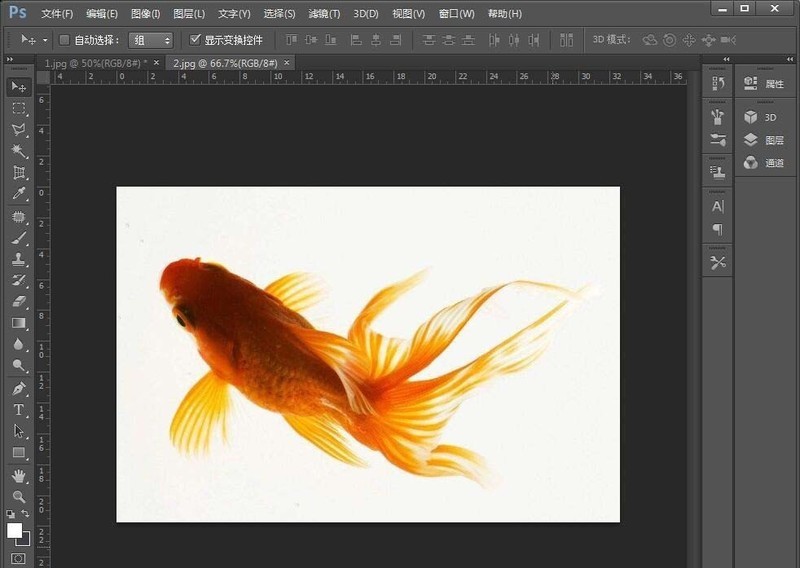
Dupliquez le calque, dupliquez ce calque d'arrière-plan et nommez-le vous-même.
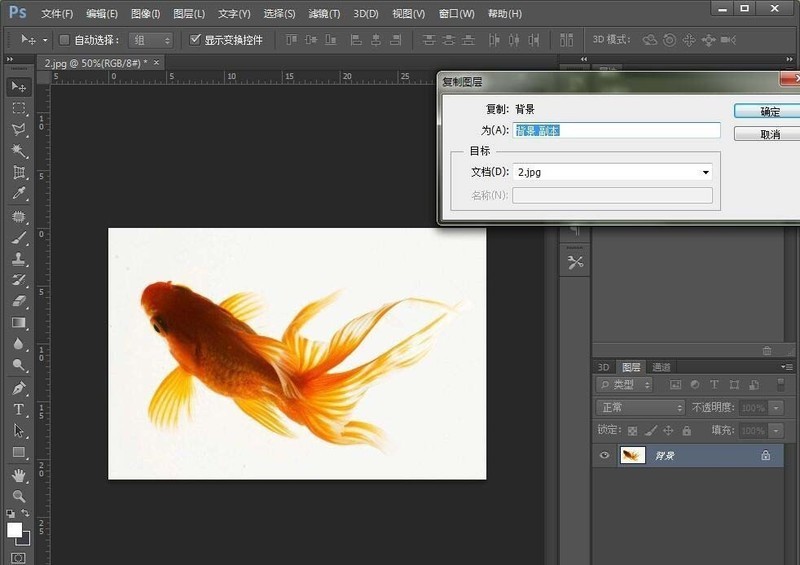
Utilisez l'outil baguette magique pour sélectionner la partie blanche.
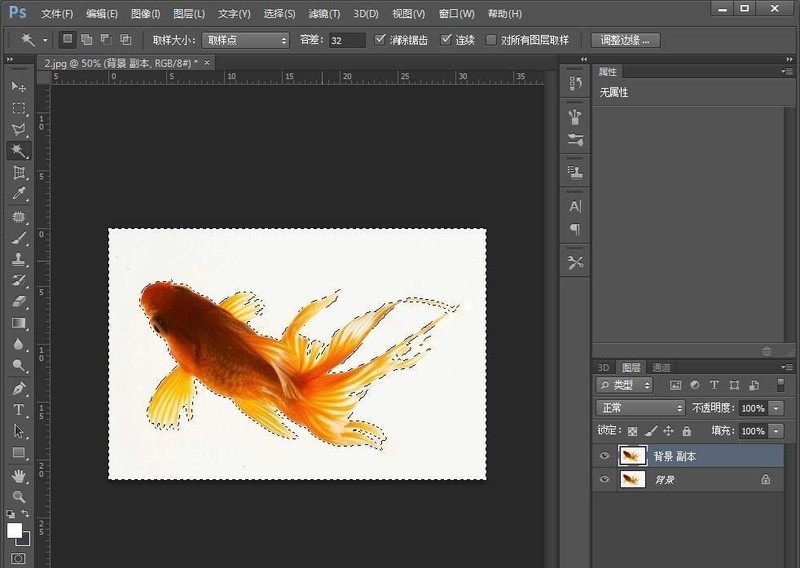
Désactivez le calque d'arrière-plan. Appuyez sur la touche Suppr pour supprimer la partie blanche que vous venez de sélectionner.
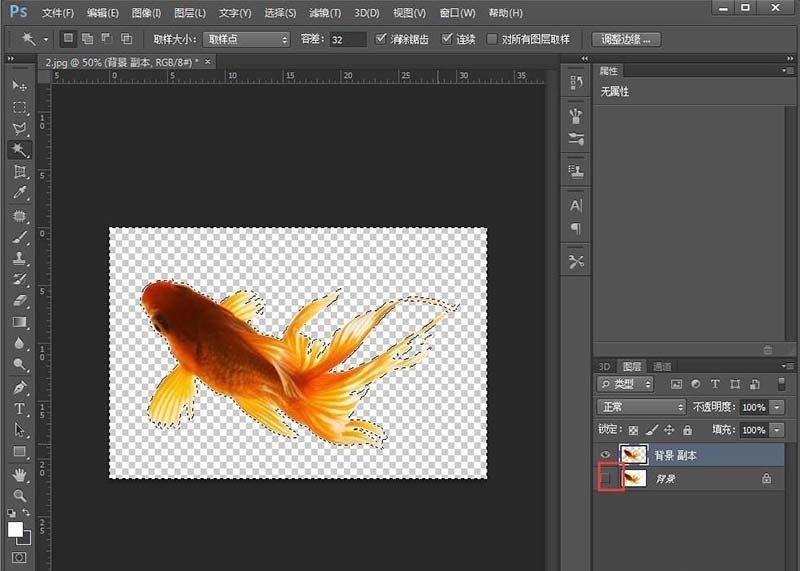
Supprimez directement le calque d'arrière-plan.
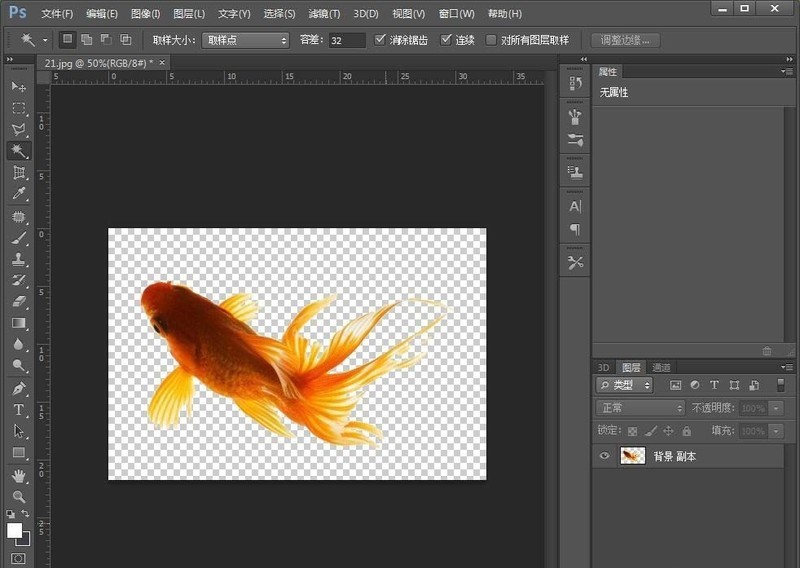
Ouvrez l'image des pothos et faites glisser la couche de poisson rouge que vous venez de créer dans la couche du côté des pothos.
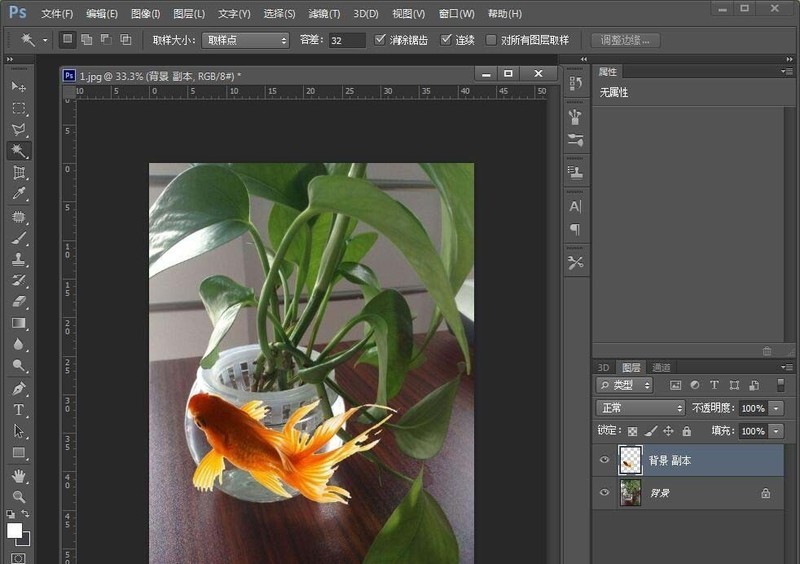
Sélectionnez le calque du poisson rouge et utilisez la transformation gratuite pour ajuster la taille et la direction du poisson rouge. Ensuite, placez-le au bon endroit.

On dirait toujours que le poisson rouge est dehors sur la photo ci-dessus. Définissez maintenant l'opacité du calque de poisson rouge dans le calque.

Après avoir ajouté l'opacité, si vous avez l'impression que le poisson rouge y est entré, vous pouvez voir quel paramètre est le plus approprié. Fusionnez ensuite les deux calques pour obtenir une image du poisson placé dans un vase de pothos poussant dans l'eau.
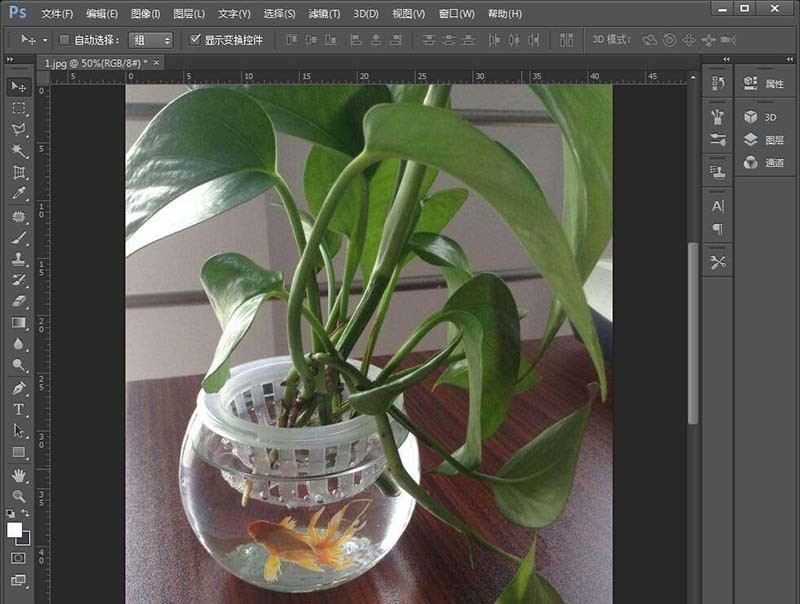
Ce qui précède est le contenu détaillé de. pour plus d'informations, suivez d'autres articles connexes sur le site Web de PHP en chinois!
Articles Liés
Voir plus- Comment afficher les jeux cachés sur Steam
- Comment utiliser un logiciel approprié pour ouvrir les fichiers dll sur un ordinateur win10 ?
- Comment définir le mot de passe du compte enregistré et afficher le mot de passe du compte utilisateur enregistré dans le navigateur 360
- Comment utiliser la CAO pour marquer toutes les dimensions en un seul clic
- Comment annuler le saut automatique vers le bord d'IE

